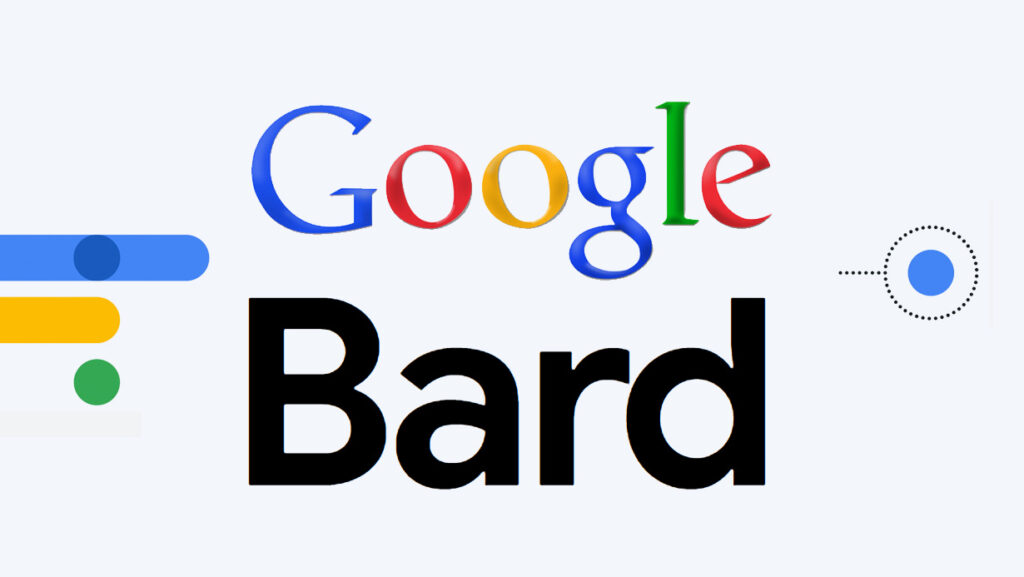
این مراحل آسان برای شروع تعامل با بارد، ربات گپزنی جدید که توسط هوش مصنوعی گوگل پشتیبانی میشود، هستند.
Bard، ربات گپزنی از گوگل، به عنوان یک نسخه پیشنمایش در دسترس است و در این راهنما، شما به راحتی مراحل یادگیری استفاده از آن را خواهید آموخت. بارد گوگل یک فناوری هوش مصنوعی جدید است که با استفاده از زبان طبیعی، پاسخهای مکالمهای بشریتنما را به سوالات پیچیده ارائه میدهد.
ربات گپزن از مدل زبانی برنامههای دیالوگ گوگل (LaMDA) و یادگیری ماشین استفاده میکند تا مجموعهدادههای متنی بزرگ را تحلیل کرده و کلمهای که پس از کلمه دیگر میآید را پیشبینی کند. این قابلیتها به بارد امکان ارتباط و تولید پاسخهایی مشابه با پاسخ یک انسان را میدهد.
برخلاف جستجوی سنتی، ربات گپزن میتواند به سوالات پیچیده پاسخ دهد، موضوعات واقعی را خلاصه کند و داستانها را ایجاد کند. همچنین، قادر است متناسب با متن پرسش شما، مفهوم را درک کند و شما میتوانید درباره یک موضوع خاص سوالات اضافی بپرسید. علاوه بر این، میتواند وظایف مختلفی مانند تنظیم زنگهشدار، ساخت لیست وظایف، یافتن اطلاعات آنلاین، کنترل دستگاههای خانه هوشمند، پخش موسیقی و موارد دیگر را انجام دهد.
اما، هدف بارد جایگزین کردن جستجو نیست. این تنها یک ابزار برای دریافت پاسخ است. اگر میخواهید جستجو کنید و پاسخها را در وب پیدا کنید، گوگل میخواهد شما از موتور جستجوی خود استفاده کنید. حتی دکمه “گوگل کنید” برای ادامه جستجوی معمولی در اختیار شما قرار میگیرد.
این راهنما شما را با اصول استفاده از تجربه هوش مصنوعی بارد گوگل در ویندوز 11، 10، macOS یا لینوکس و یا در اندروید یا iOS آشنا خواهد کرد. قبل از اینکه به ربات گپزن دسترسی پیدا کنید، باید در لیست انتظار ثبتنام کنید.

برای استفاده از ربات گپزن بارد گوگل، مراحل زیر را دنبال کنید:
1- ابتدا باید وبسایت بارد را در مرورگر Chrome باز کنید. برخلاف چت بینگ، شما میتوانید در هر مرورگری مانند Microsoft Edge یا Firefox از بارد استفاده کنید. نیازی به استفاده از Chrome نیست. همچنین میتوانید با بارد از دستگاه موبایل خود، از جمله Android یا iPhone، تعامل داشته باشید.
2- هنگامی که بارد گوگل را باز میکنید، به سرعت متوجه میشوید که این تجربه با جستجوی معمولی شما متفاوت است. (مانند چت با یک شخص دیگر در واتساپ یا اسلک است.)
3-مثل همیشه یک سؤال را در قسمت “یک سؤال در اینجا وارد کنید” بنویسید و بر روی دکمه “ارسال” (یا فشردن دکمه Enter) کلیک کنید. شما میتوانید تقریباً هر سؤالی را از ربات گپزن بپرسید و حتی با استفاده از صدا سؤال خود را از روی رایانه ارسال کنید.
4- هنگام ارسال سؤال، شما مشاهده نخواهید کرد که ربات گپزن اطلاعات را پردازش کرده و پاسخ را مینویسد، همانند بینگ. به جای آن، شما نشانه بارد (دو اشعه الکترونی) را با یک انیمیشن چرخش مشاهده خواهید کرد که نشان میدهد ربات در حال فکر کردن است و سپس نتیجه ظاهر خواهد شد. همچنین، تعامل با بارد بیشتر شبیه به یک قالب سؤال و پاسخ است تا تجربه چت مکالمهای مانند مکالمه با شخص دیگر در پیامرسانی باشد.
5-بارد گوگل همچنین دارای آگاهی از محتوا است، به این معنی که هوش مصنوعی به سوالات قبلی شما یاد میکند، بنابراین میتوانید سؤالات پیگیری را بدون از ابتدا شروع کردن بپرسید.
6- در سمت راست سؤال، شما میتوانید بر روی دکمه “ویرایش متن” کلیک کنید تا سؤال را ویرایش کنید. اگر سؤال را ویرایش کنید، بر روی دکمه “بهروزرسانی” کلیک کنید تا سؤال را ارسال کنید و ربات گپزن مجدداً به سؤال پاسخ دهد.
7- در پاسخ، شما میتوانید از منوی کشویی “مشاهده پیشنویسهای دیگر” استفاده کنید تا نسخههای جایگزین پاسخ را نمایش دهید و به سرعت بین آنها جابجا شوید. این ویژگی در صورتی که سؤالی را مطرح کنید که یک پاراگراف متن نمایش دهد، بسیار مفید خواهد بود و از بین پیشنویسها میتوانید انتخاب کنید که پاسخ را به صورت سررسیدها مشاهده کنید.
8- دکمه “بیشتر” (سه نقطه) در گوشه پایین سمت راست پاسخ، یک منو را با گزینه “کپی” برای کپی کردن پاسخ به کلیپبورد باز میکند.
9- در پاسخ، همچنین چند گزینه دیگر نیز وجود دارد، از جمله گزینههای شامل دست بالا و پایین که میتوانید از آنها برای ارزیابی پاسخ و کمک به آموزش چتبات استفاده کنید. دکمه “تجدید تولید” باعث میشود که Bard سوال را مجدداً تجزیه و پاسخ دهد. گاهی اوقات باید این کار را انجام دهید تا پاسخ صحیح را بگیرید. در نهایت، دکمه “Google it” سوال را میگیرد و آن را به یک جستجوی عادی تبدیل میکند که در نتیجه در صفحه نتایج گوگل نمایش داده میشود.
10- اگر میخواهید یک گفتگوی جدید را آغاز کنید و جلسه قبلی را فراموش کنید، بر روی “تنظیمات مجدد چت” در پنل ناوبری سمت چپ کلیک کنید و سپس دکمه “تنظیم مجدد” را دوباره کلیک کنید.
11- گوگل تاریخچه سوالاتی که شما پرسیده اید را نگه نمیدارد، اما نیت سوال را به عنوان فعالیتها ذخیره میکند. اگر میخواهید فعالیتهای خود را با استفاده از Bard مشاهده یا حذف کنید، روی گزینه “فعالیت Bard” در پنل ناوبری سمت چپ کلیک کنید.
12- سپس برای هر مورد روی دکمه “حذف” (X) کلیک کنید یا روی منوی “حذف” کلیک کرده و محدوده تاریخچه را انتخاب کنید. گزینه “همه زمان” کلیه تاریخچه فعالیتهای شما با Bard گوگل را حذف خواهد کرد.
با تکمیل این مراحل، شما یک درک پایه از استفاده از Bard خواهید داشت و تفاوت آن با جستجوی سنتی را خواهید دید.
مهم است بهیاد داشته باشید که چتبات جدید گوگل یک موتور جستجو نیست. هوش مصنوعی تنها پاسخهایی را بر اساس دانش خود ارائه میدهد، هرچند که از اطلاعات وب برای پاسخ دادن به رویدادها و موضوعات فعلی استفاده میکند. هنگام استفاده از این سرویس، هیچ ارجاعی با لینک به منبع اطلاعات را نخواهید دید. با این حال، در صورتی که پاسخ شامل یک قطعه متن از یک صفحه وب خاص باشد، یک لینک را ارائه خواهد داد.
همچنین، در زمان نوشتن این متن، Bard تنها میتواند به سوالات به صورت متنی پاسخ دهد. بارد قادر به استفاده از هوش مصنوعی برای ایجاد تصاویر یا سایر فرمتهای رسانهای نیست.
دکان وردپرس در سال 1388 متولد شد. البته از ۷ سال قبل کلیت این سایت شکل گرفت که به صورت انفرادی تا سال ۹۸ ادامه داد اما بعد از اون با شکل گیری یک تیم متخصص این وبسایت با نام جدید و به طور رسمی و اختصاصی استارت یک شروع قدرتمند رو زد و تا کنون با خیلی از مشاغل و افراد همکاری داشته و اونها رو از کسب و کار سنتی که داشتند وارد دنیای امروز کرد.
5 مقاله اخیر از این قسمت برای شما در دسترس است
مقالات برگزیده را میتوانید از این قسمت ببینید

